インストール時の注意
起動時のエラー
仮想化機能について
アプリのインストール
ネットワーク
オペレーション
機能
ゲーム・アプリ
その他
エミュレータでカメラの回転を設定する方法
最終更新日:2021-11-12
ゲームによっては、視点を回転させることができますが、エミュレータ上では操作が困難です。以下の図にしたがって、同様の設定を行うことができます。
方法1:2.5Dのゲームに適しており、下図のようなキー設定(Androidスマホンでの2本指の操作をシミュレート)で実現できます。
図中のQボタンは、マウスの左ボタンを長押してドラッグすることで生成されます。
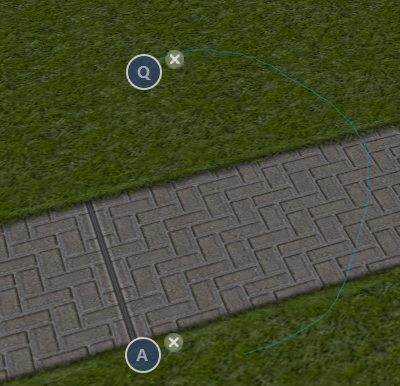
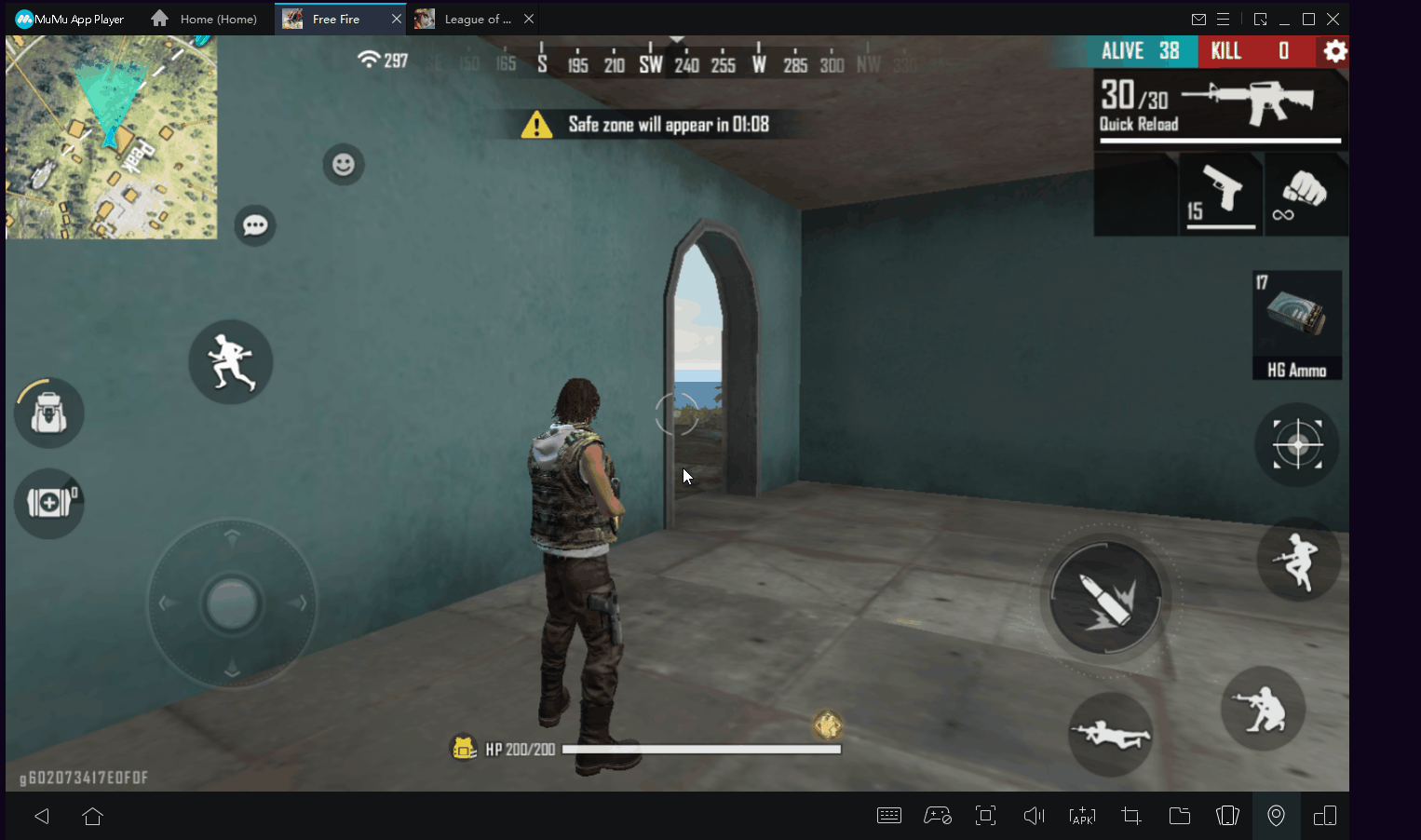
方法2:事前に設定したキー(例えば「ctrl」)を押すと、マウスポインタが隠れてマウスによるカメラパンが有効になり、同じボタンをもう一度押すと、ポインタが表示されてマウスによるカメラパンが無効になります。
方法3:マウスの右ボタンを押しながら、マウスをホバリングします。
方法4: キーボードとマウスの設定パネルに入り、「カメラ」ボタンをゲーム画面(通常は右上)にドラッグして、その動きの感度をお好みで調整します。その後、キーボードの任意のキー(「↑」など)を押して、ボタンに割り当てます。キーを設定した後は、そのキーを押すことで、マウスや指でパンをするのと同じことができます。
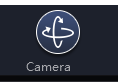
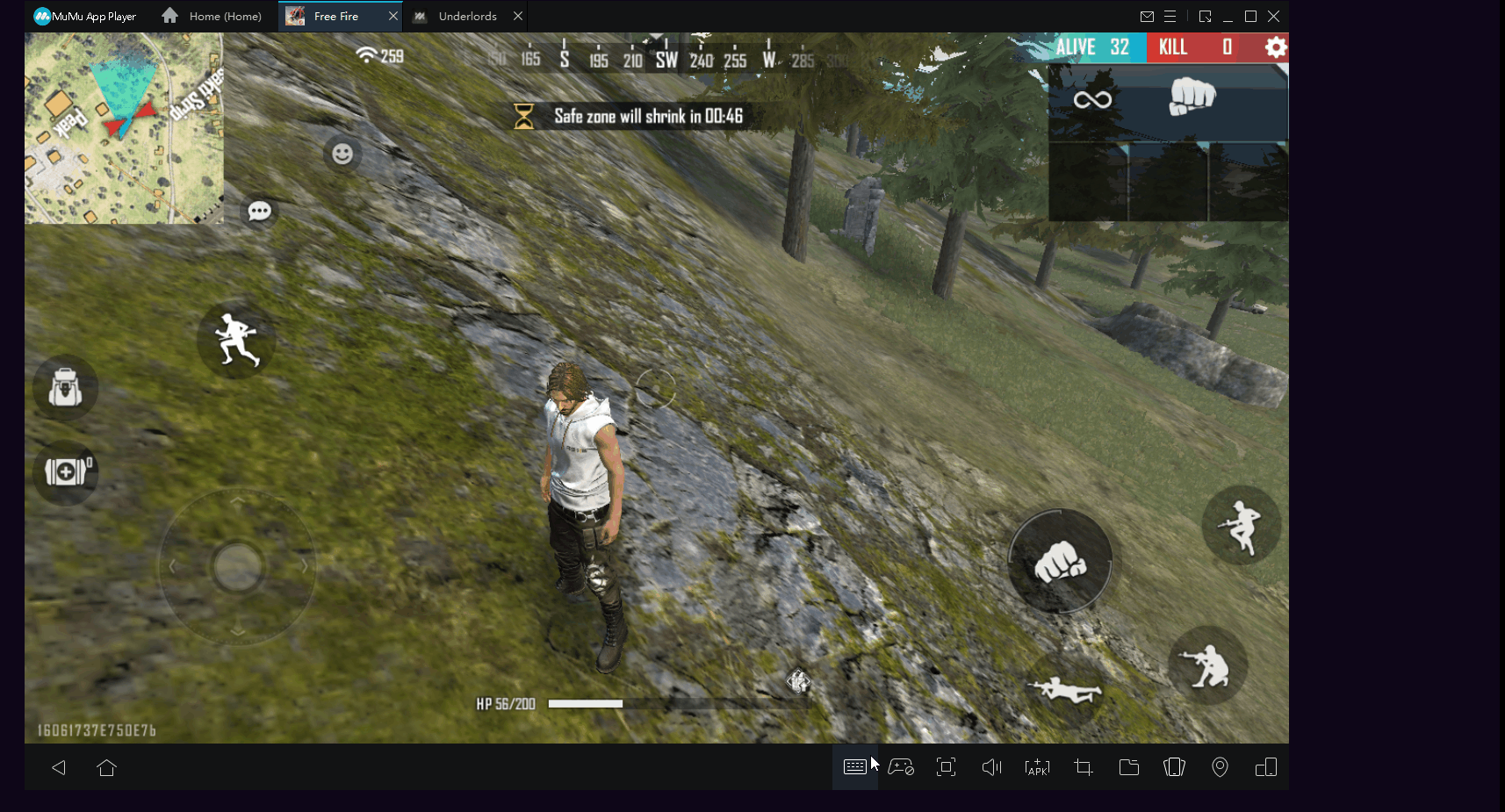
いつもMuMu Playerをご利用いただきありがとうございます。
他にもご不明な点がございましたら、下記の内容をクリックしてお気軽にお問い合わせください。
キーワード:
